
时间:2020-08-23 11:52:56 来源:www.win10xitong.com 作者:win10
今天又有网友来问小编win10系统下怎么在Outlook中添加263邮箱的问题,这个问题之前都已经解答过了。有不少对系统很了解的网友,也许都不太会解决这个win10系统下怎么在Outlook中添加263邮箱的问题。那有没有办法能处理这个win10系统下怎么在Outlook中添加263邮箱的情况呢?肯定是行的,大家跟着小编的步伐操作:1、打开outlook文件,找到:工具--帐户—添加(邮件)2、输入显示的名字,这个名字将显示在别人的收件箱里。点击【下一步】就可以了。好了,下面就由小编带来详细处理win10系统下怎么在Outlook中添加263邮箱的解决形式。
1、打开outlook文件,找到:工具--帐户—添加(邮件)
2、输入显示的名字,这个名字将显示在别人的收件箱里。点击【下一步】;
3、接着输入我们需要添加邮件的全名;
4、接着输入263企业邮箱的收发服务器名称;
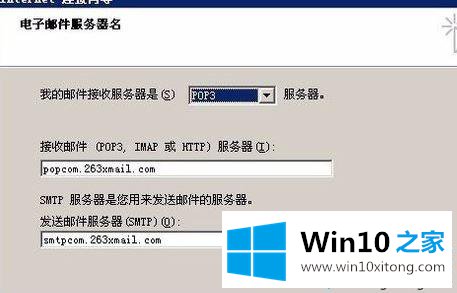
5、然后我们输入您邮箱的全称及密码,如图:
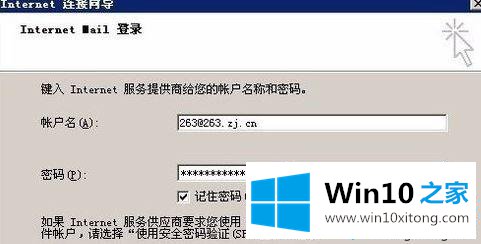
6、接着我们接下来,点开属性;
7、选择服务器,帐户名必须填全,我的服务器要求身份验证必须打勾;
8、其他设置的话按下面方法进行操作:进入高级选项,在服务器上保留邮件附本必须打勾,否则邮件接收后web页面上邮件将被清空!
上述给大家介绍的就是win10系统下怎么在Outlook中添加263邮箱的详细内容,希望以上内容可以帮助到大家。
上面的内容就是说win10系统下怎么在Outlook中添加263邮箱的解决形式,小编也是特意琢磨过的,我们很感谢各位对我们网站的关注,希望上面的文章对大家能够有所帮助。